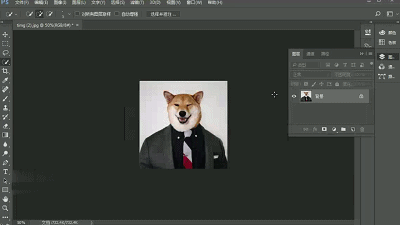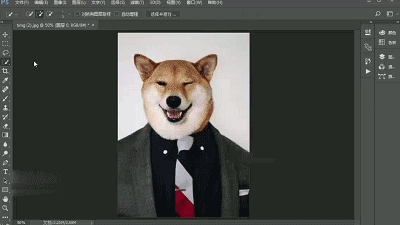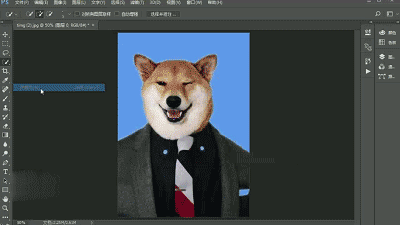如何自己动手用ps制作电子证件照片
1、制作前的准备在PS里打开需要处理的照片;按住Ctrl++号(放大)或者Ctrl+-号(缩小)将照片调整成方便制作的大小;双击背景图片,将背景图片变成图层0,并确认。
2、使用裁剪工具将照片裁成需要的大小点击裁剪工具图标,或者按住快捷键C;设置参数(这里以1寸为例):冷觋溪诠宽X高X分辨率、2.5X3.5英寸、300像素;用鼠标拖动照片,将照片需要的部分置于裁剪框内,调整好位置,最后点击“勾”确认。照片裁剪好了~
3、改变背景颜色点击快速选区图标,或者按住快捷键W;单击鼠标不放选中人物;按住快捷键Ctrl+Shift+I(反选)选中背景;使用快捷键S茑霁酌绡hift+F6(羽化),输入适当羽化值(这里是5)将人物边缘羽化;点击拾色器选中需要的颜色并确认;按住Alt+Delete(填充前景色)。背景颜色填充好了~
4、导出照片将照片导出(快捷接:Shift+Ctrl+S);输入名称,选择JPEG格式,还可以选择照片质量。
5、好了,大功告成了!给大家看看成果,是不是很简单呢~如果觉得有用欢迎点赞留言哦。
声明:本网站引用、摘录或转载内容仅供网站访问者交流或参考,不代表本站立场,如存在版权或非法内容,请联系站长删除,联系邮箱:site.kefu@qq.com。
阅读量:29
阅读量:57
阅读量:39
阅读量:87
阅读量:52